Questo articolo mira a fornire una soluzione per installare e correggere i driver Bluetooth in Windows tramite una dimostrazione pratica.
Come installare e correggere/configurare i driver Bluetooth in Windows?
Il driver Bluetooth può essere installato e riparato utilizzando gli approcci seguenti:
- Aggiorna i driver Bluetooth
- Reinstallare i driver Bluetooth
- Ripara i file di sistema
- Esegui lo strumento di risoluzione dei problemi Bluetooth
- Riavvia il servizio di supporto Bluetooth
- Esegui la risoluzione dei problemi hardware
Esploriamo ciascuno dei metodi uno per uno.
Correzione 1: aggiorna i driver Bluetooth
Il primo approccio per correggere i driver Bluetooth è aggiornarli. Per questo motivo, in primo luogo, lancia ' Gestore dispositivi ” tramite il menu Start di Windows:
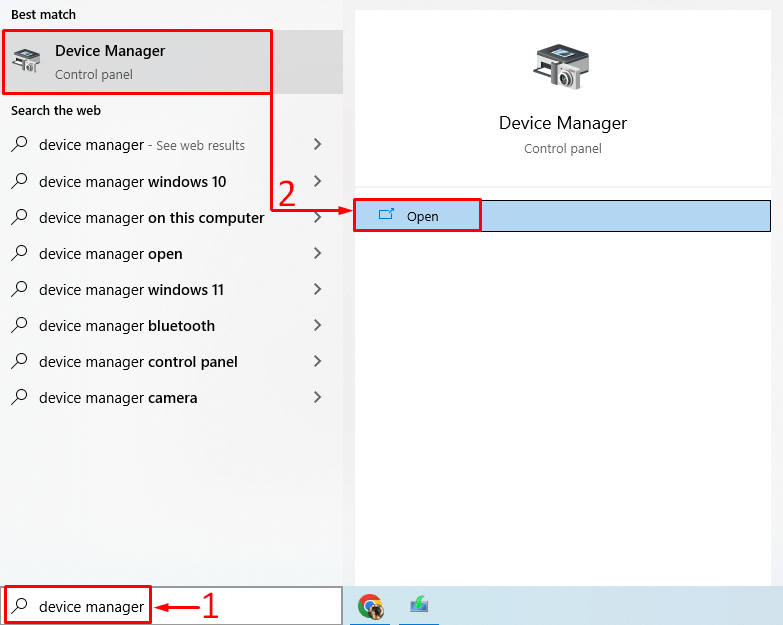
Espandi il ' Bluetooth ' sezione. Trova un driver Bluetooth. Fai clic destro su di esso e attiva ' Aggiorna driver ”:
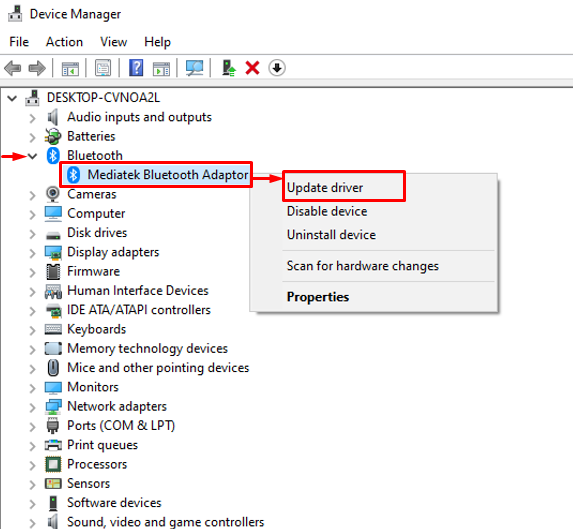
Attiva l'opzione evidenziata:
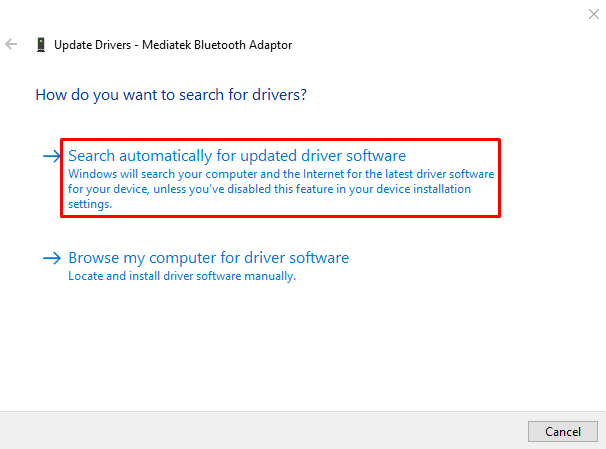
Verificherà gli aggiornamenti dei driver. Se gli aggiornamenti del driver sono disponibili, li scaricherà e li installerà.
Correzione 2: reinstallare i driver Bluetooth
Il secondo approccio consiste nel reinstallare i driver Bluetooth per correggere l'errore dichiarato. Per farlo, in primo luogo, apri “ Gestore dispositivi ” dal menu Start. Espandi la sezione del driver Bluetooth e fai clic con il pulsante destro del mouse sul driver Bluetooth e seleziona ' Disinstalla dispositivo ”:
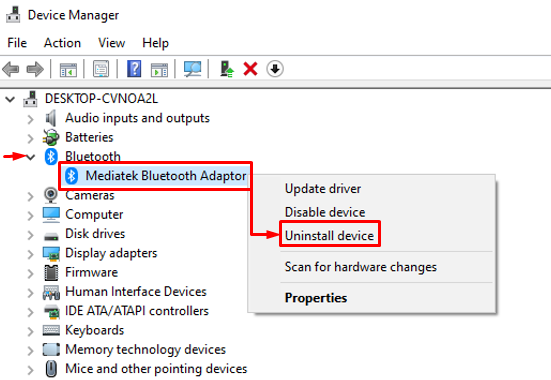
Clicca sul ' Disinstalla pulsante ':
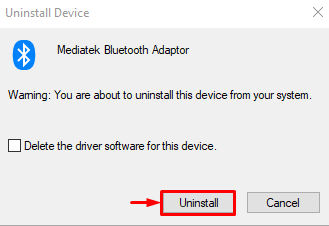
Clicca su ' Azione ' e selezionare ' Cerca modifiche hardware ”:
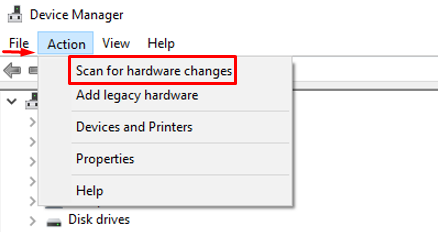
Questo installerà automaticamente il driver mancante:
Come puoi vedere, il driver Bluetooth è stato reinstallato:
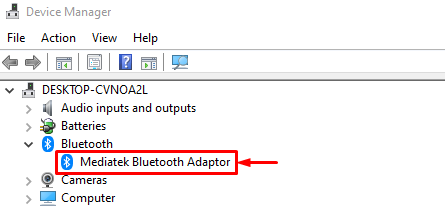
Riavvia Windows e verifica se il problema è stato risolto o meno.
Correzione 3: riparazione dei file di sistema
La riparazione dei file di sistema corrotti aiuterà anche a risolvere il problema indicato. Per questo, prima di tutto, lancia “ cmd ” dal menu di avvio:
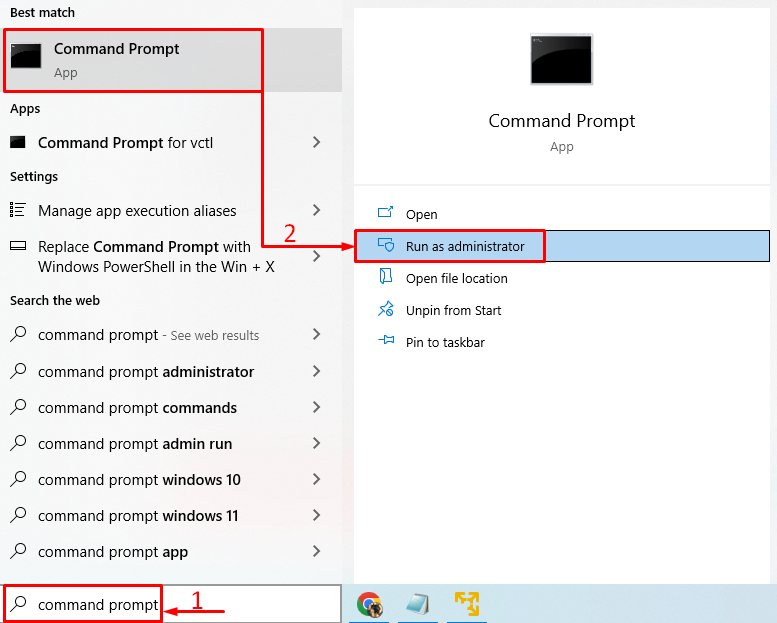
Esegui il codice seguente nella console CMD per avviare la scansione del controllo file di sistema:
> sfc / scannerizza ora 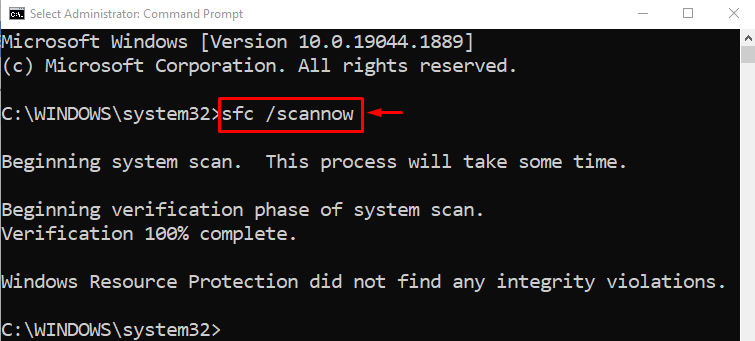
La scansione del controllo file di sistema ha riparato i file di sistema corrotti e mancanti.
Correzione 4: eseguire lo strumento di risoluzione dei problemi Bluetooth
Aprire ' Risoluzione dei problemi relativi alle impostazioni ” tramite il menu Start di Windows:
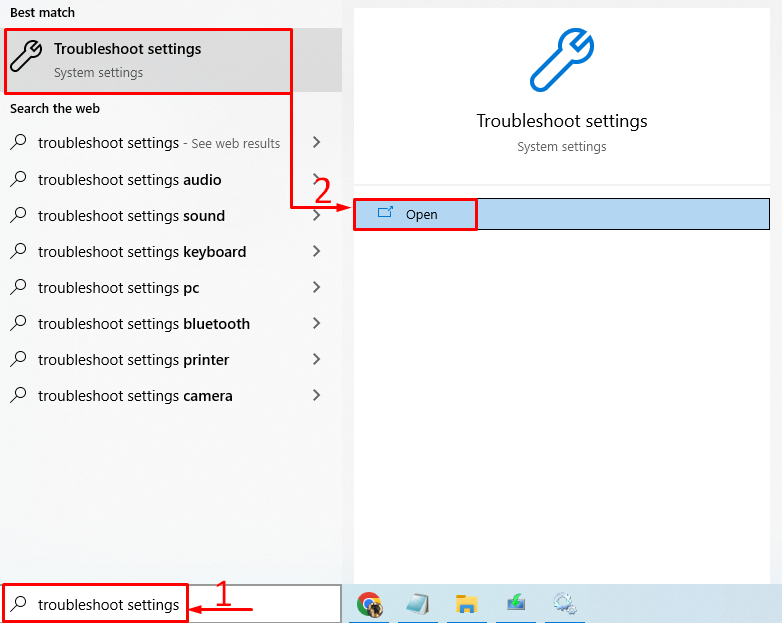
Cercare ' Bluetooth ” e clicca su “ Esegui lo strumento di risoluzione dei problemi ”:
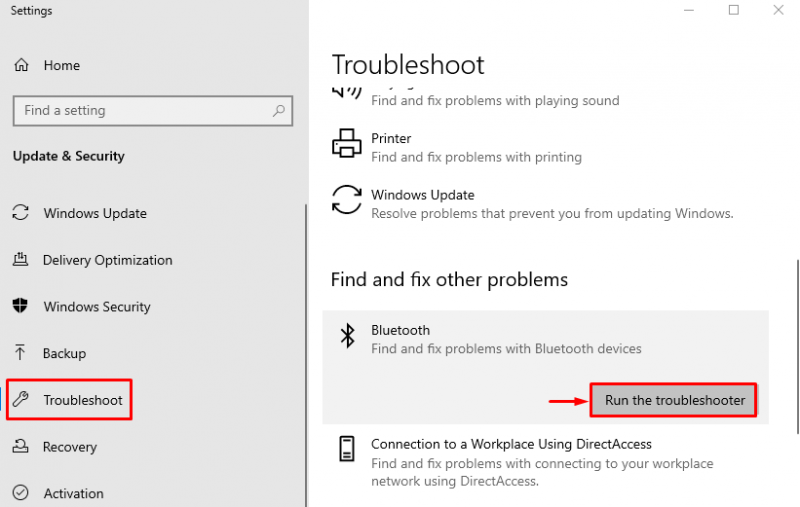
Come puoi vedere, lo strumento di risoluzione dei problemi ha trovato e risolto il problema:
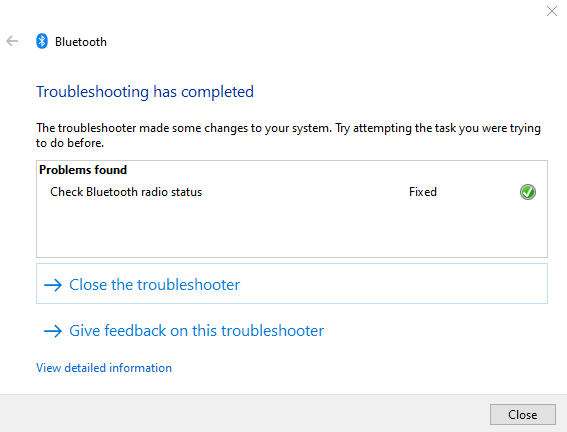
Riavvia Windows e verifica se il problema è stato risolto o meno.
Correzione 5: riavvia il servizio di supporto Bluetooth
Il motivo dietro l'errore dichiarato potrebbe essere un fermo ' Servizio di assistenza Bluetooth ”. Per fare ciò, in primo luogo, lancia “ Servizi ” dal menu Start:
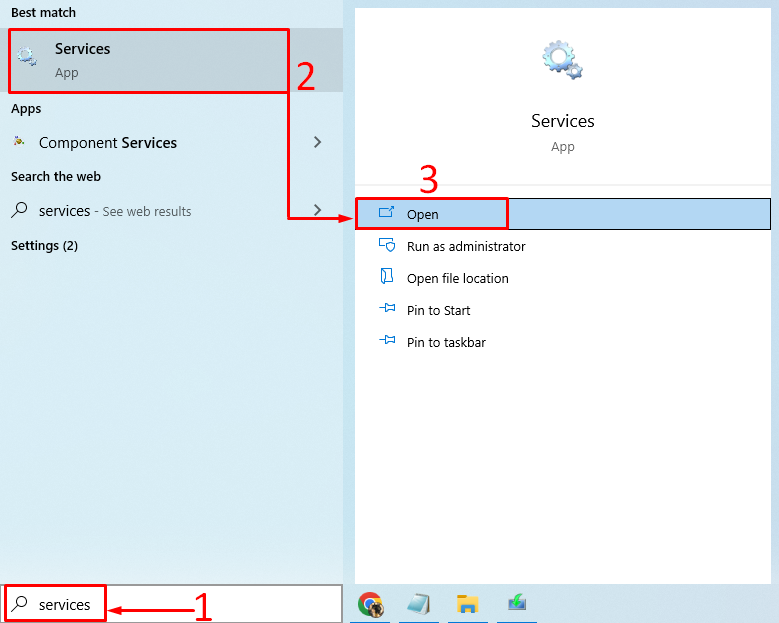
Individua “ Servizio di assistenza Bluetooth ”, fai clic destro su di esso e seleziona “ Ricomincia ”:
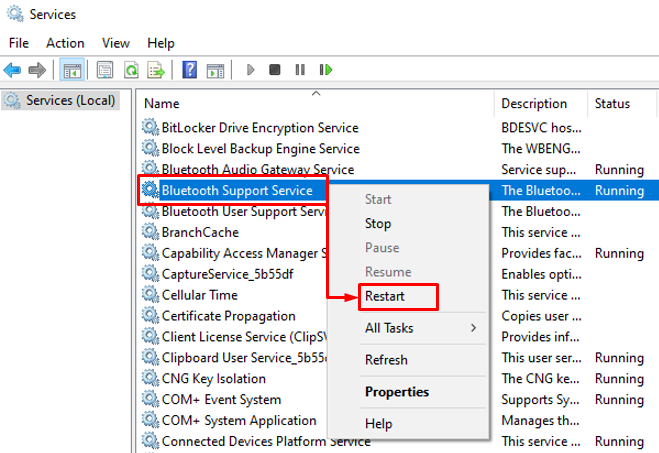
Questo riavvierà il servizio di supporto Bluetooth.
Correzione 6: eseguire la risoluzione dei problemi hardware
L'errore dichiarato può essere corretto eseguendo uno strumento di risoluzione dei problemi hardware. Per questo, prima di tutto, lancia “ Correre ” tramite il menu Start di Windows:
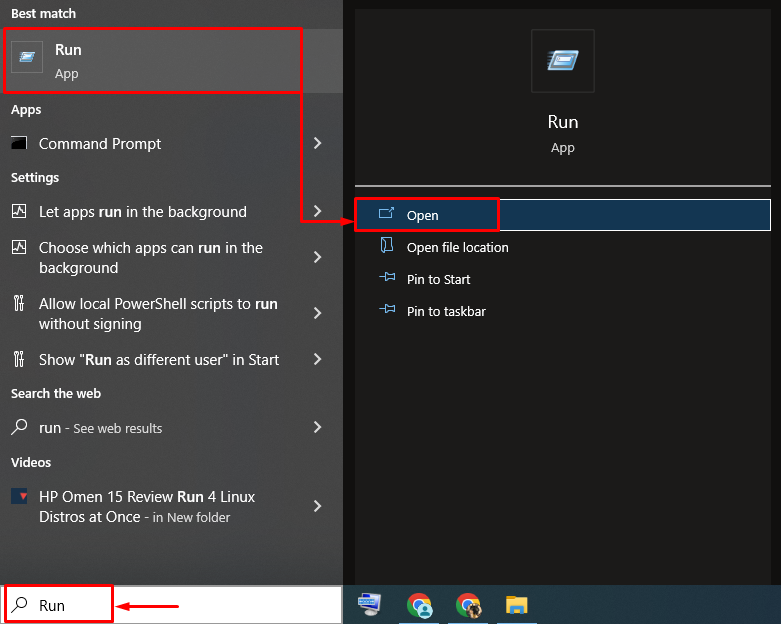
Tipo ' msdt.exe -id DeviceDiagnostic ' e premi ' OK pulsante ':
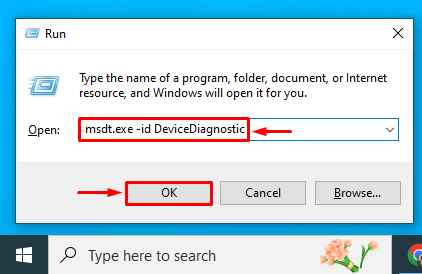
Clicca sul ' Prossimo pulsante ':
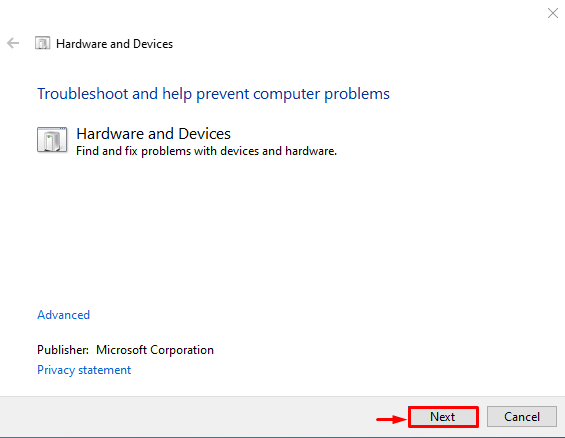
Come puoi vedere, lo strumento di risoluzione dei problemi ha iniziato a cercare gli errori:
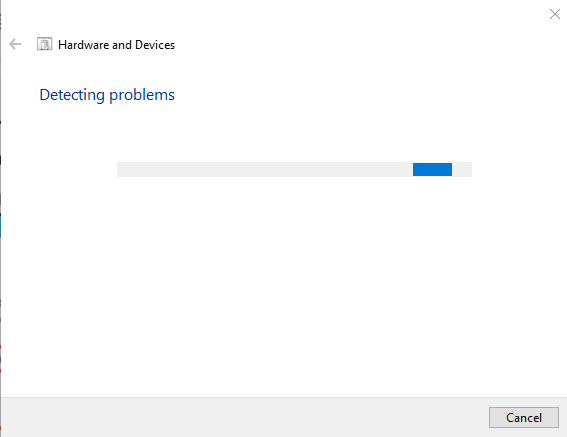
Non appena lo strumento di risoluzione dei problemi finisce, è il lavoro. Riavvia Windows e controlla se l'errore è stato risolto o meno.
Conclusione
I driver Bluetooth possono essere installati o riparati utilizzando diversi metodi. Questi metodi includono l'aggiornamento dei driver Bluetooth, la reinstallazione dei driver Bluetooth, la riparazione di file di sistema corrotti, l'esecuzione di uno strumento di risoluzione dei problemi Bluetooth, il riavvio del servizio di supporto Bluetooth o l'esecuzione di uno strumento di risoluzione dei problemi hardware. Questo articolo ha dimostrato diversi approcci per risolvere il problema specificato.